
Inhoudsopgave:
- Auteur John Day [email protected].
- Public 2024-01-30 11:18.
- Laatst gewijzigd 2025-01-23 15:01.

Hallo jongens, in deze Instructable zal ik uitleggen hoe je een eenvoudig weerstation kunt maken om temperatuur en vochtigheid te voelen met behulp van de DHT11-sensor en Arduino, de gedetecteerde gegevens worden weergegeven op het LCD-scherm. Voordat u met deze instructable begint, moet u wat informatie over de DHT11-sensor weten.
Ga voor meer informatie naar Electronics Projects Hub
Laten we beginnen….
Stap 1: Benodigde onderdelen

DHT11
16 × 2 LCD-scherm
Arduino Uno
Man-vrouw jumperdraden - 8
Stap 2: Over DHT11-sensor
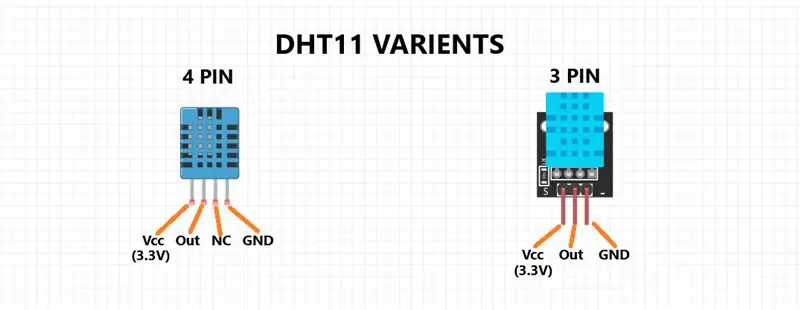
DHT11 is een vochtigheids- en temperatuursensor. Hij kan zowel als vochtigheidssensor als temperatuursensor worden gebruikt. U vindt de dht11-sensor van 2 typen op de markt. Een is met 4 pinnen en een andere is met 3 pinnen. In de 3-pins dht11-sensor is al een weerstand van 10k Ohm toegevoegd in de module. De bedrijfsspanning van deze module is 3,3 V. De uitgang van deze sensor is digitaal.
Stap 3: DHT11 aansluiten met Arduino
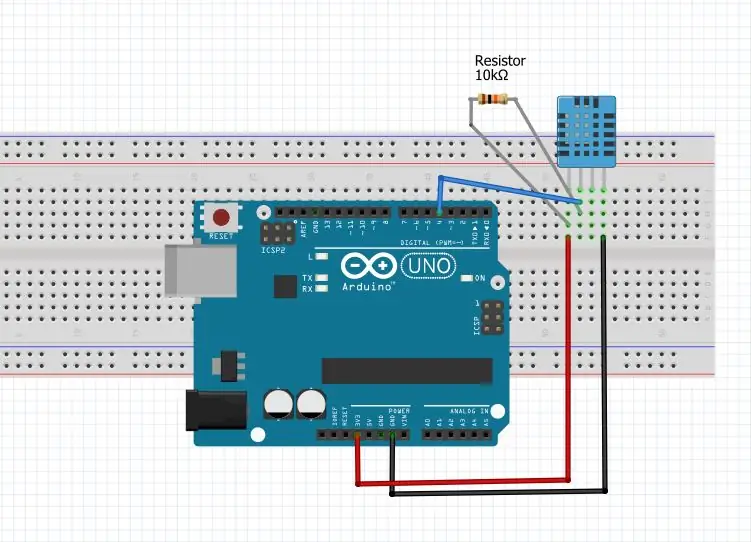

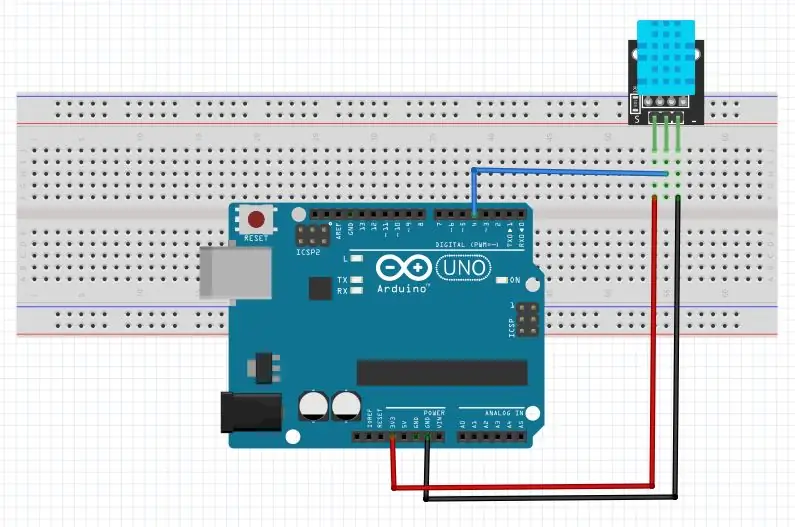
Als u een 4-pins DHT11-verbinding gebruikt, is dit als volgt:
DHT11 |
Arduino UNO |
| Vcc | 3,3V |
| Uit | PIN4 (digitaal) |
| GND | GND |
| NC | -- |
Sluit een weerstand van 10K Ohm aan tussen Vcc en Out Pin van DHT11.
Als u een 3-pins DHT11-verbinding gebruikt, is dit als volgt:
DHT11 |
Arduino UNO |
| Vcc | 3,3V |
| Uit | PIN4 (digitaal) |
| GND | GND |
Stap 4: I2C LCD-scherm aansluiten op Arduino
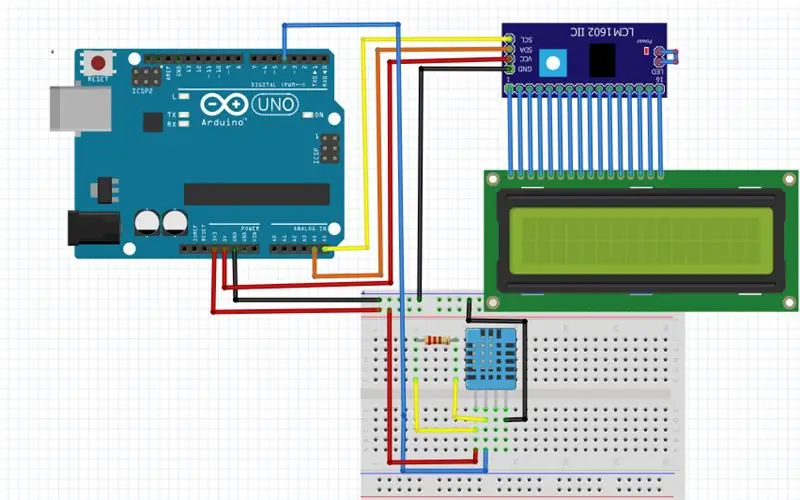

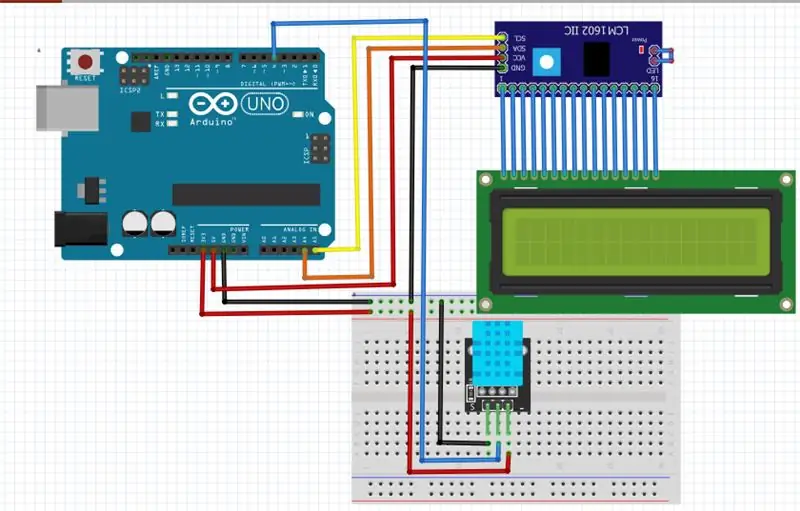
Ik heb al een instructie gemaakt over het aansluiten van een I2C LCD-scherm op Arduino
U kunt hier
I2C LCD-Arduino
GND GND
VCC 5V
SDA A4
SCL A5
Stap 5: Coderen
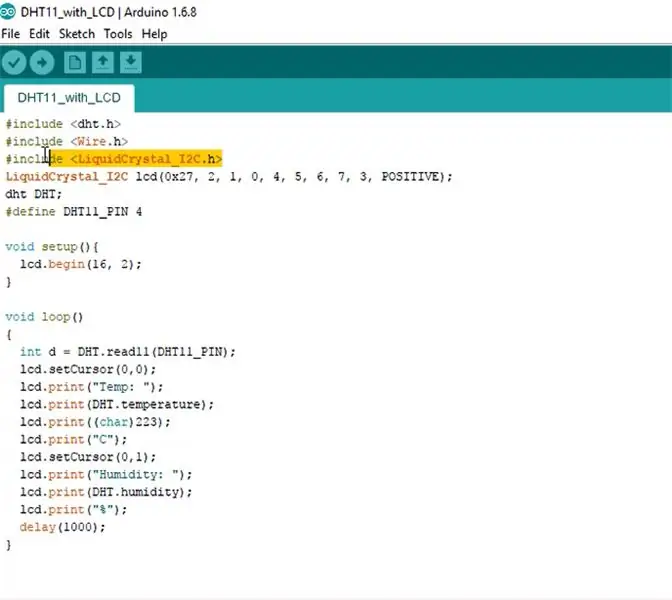
U moet dht11- en I2C LCD-bibliotheken opnemen. Hieronder kunt u downloaden.
DHT11-bibliotheek downloaden
I2C LCD-bibliotheek downloaden
Arduino-code downloaden
#erbij betrekken
#erbij betrekken
#erbij betrekken
LiquidCrystal_I2C lcd (0x27, 2, 1, 0, 4, 5, 6, 7, 3, POSITIEF);
dht-DHT; #define DHT11_PIN 4
ongeldige setup(){
lcd.begin (16, 2); }
lege lus() {
int d = DHT.read11(DHT11_PIN);
lcd.setCursor(0, 0);
lcd.print("Temp: ");
lcd.print(DHT.temperatuur);
lcd.print((char)223);
lcd.print("C");
lcd.setCursor(0, 1);
lcd.print("Vochtigheid: ");
lcd.print(DHT.vochtigheid);
lcd.print("%");
vertraging (1000);
}
Stap 6: Voltooi constructie en werken

Vergeet niet te abonneren op mijn YouTube-kanaal
Bezoek mijn website Electronics Projects Hub
Aanbevolen:
Hoe maak je een Arduino Shield heel eenvoudig (met behulp van EasyEDA): 4 stappen

Hoe maak je een Arduino Shield heel eenvoudig (met behulp van EasyEDA): In deze Instructable ga ik je leren hoe je heel eenvoudig een Arduino Uno Shield kunt maken. Ik zal niet te veel in detail treden, maar ik heb een video toegevoegd waarin ik ga wat dieper in op het gebruik van de software. Ik gebruik de EasyEDA-webapplicatie sinds ik k
Een eenvoudig weerstation maken: 8 stappen

Hoe maak je een eenvoudig weerstation: Hallo jongens, in deze video laat ik je zien hoe je een eenvoudig weerstation maakt om temperatuur en vochtigheid te voelen met behulp van de DHT11-sensor
Bouw een eenvoudig IOT-weerstation: 4 stappen

Bouw een eenvoudig IOT-weerstation: in deze tutorial zullen we een geweldig (het heeft een dashboard en chatfunctie!) maar eenvoudig IoT-weerstation bouwen met behulp van de Zio's Zuino XS PsyFi32 en onze nieuwste toevoeging aan de Qwiic-familie, de Zio Qwiic Air Druksensor ! Het bord heeft
Hoe maak je een mini-speaker-super eenvoudig .: 4 stappen (met afbeeldingen)

Hoe maak je een mini-speaker-super eenvoudig.: Hallo jongens, vandaag zullen we bouwen een " Maak een mini-luidspreker". Deze luidspreker is erg mini, maar de geluidskwaliteit en het volume is behoorlijk verbazingwekkend. Deze luidspreker kan een eenvoudige vervanging zijn voor de luidspreker van een laptop of mobiele telefoon
Hoe maak je een USB-oplader op zonne-energie! (eenvoudig!): 6 stappen (met afbeeldingen)

Hoe maak je een USB-oplader op zonne-energie! (eenvoudig!): Bedankt voor alle meningen jongens! Wil je mijn nieuwsbrief lezen klik dan hier Welkom! Ik zal je laten zien hoe je een USB-oplader op zonne-energie maakt die ongeveer 6v levert en perfect is voor het opladen van iets dat USB gebruikt. Dit is perfect voor iemand die nieuw is in
